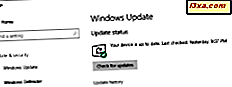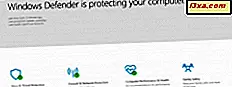Med hver nye version af Internet Explorer (IE) og hver nye version af Windows er proceduren for fjernelse af denne webbrowser ændret. For eksempel, da Internet Explorer 9 blev lanceret, blev den distribueret som en opdatering til Windows, og du kunne fjerne den fra listen over installerede opdateringer. I dag har vi Internet Explorer 11, og fjernelse af det indebærer en anden proces. Derfor deler vi i denne vejledning, hvordan man "sletter" Internet Explorer fra Windows 10, Windows 7 og Windows 8.1:
Trin 1: Åbn Kontrolpanel og vinduet Programmer og funktioner
For det første skal du åbne kontrolpanelet. Se derefter afsnittet Programmer, og klik eller tryk på linket, der siger "Afinstaller et program." Dette åbner vinduet Programmer og funktioner .
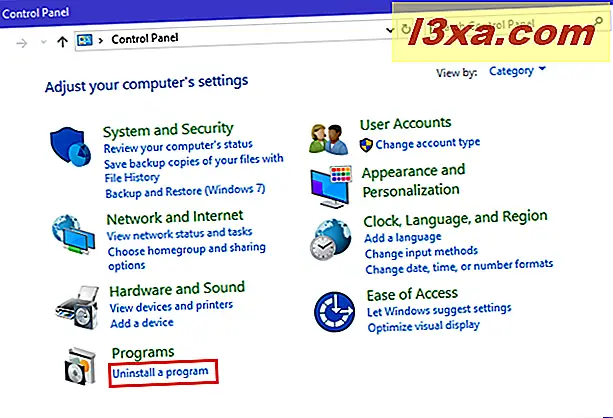
Det samme resultat kan opnås ved at gå til "Kontrolpanel -> Programmer -> Programmer og funktioner."
Trin 2: Få adgang til listen over Windows-funktioner, der kan tilføjes eller fjernes
Internet Explorer klassificeres nu af Microsoft som en Windows-funktion. For at få adgang til alle Windows-funktionerne, der er tilgængelige til installation (eller fjernelse), skal du klikke eller trykke på linket til venstre, der siger "Slå Windows-funktioner til eller fra."
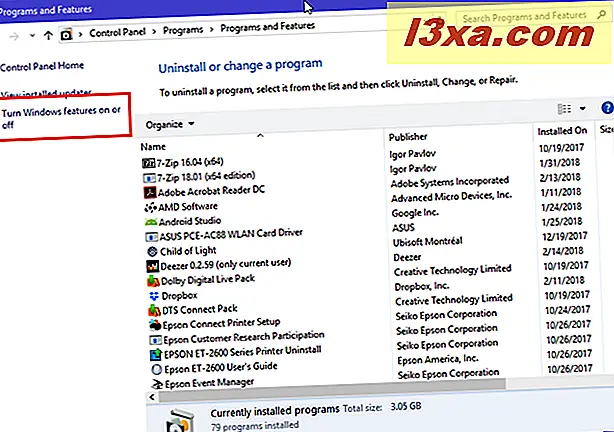
Trin 3: Fjern Internet Explorer fra Windows
I vinduet Windows-funktioner skal du rulle ned, indtil du finder indgangen til Internet Explorer 11 .
Fjern markeringen og tryk på OK .
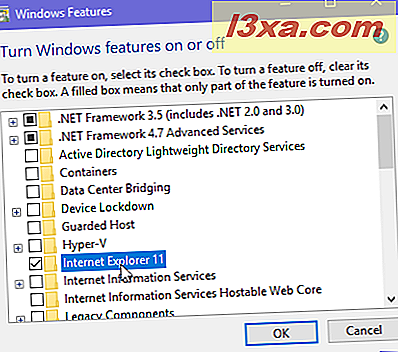
Du advares om at: "Slukning af Internet Explorer 11 kan påvirke andre Windows-funktioner og -programmer, der er installeret på din computer, herunder standardindstillinger." Klik eller tryk på Ja for at fortsætte.
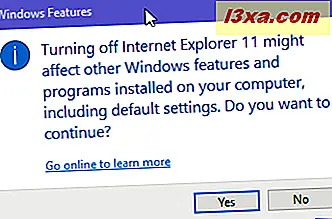
BEMÆRK: Hvis du er nysgerrig efter at se, hvad der sker, når du fjerner Internet Explorer, skal du læse denne artikel: Hvad sker der, når du fjerner Internet Explorer fra Windows?
Du er tilbage til vinduet Windows-funktioner, hvor posten til Internet Explorer 11 ikke er markeret. Tryk på OK for at fortsætte med afinstallationen.
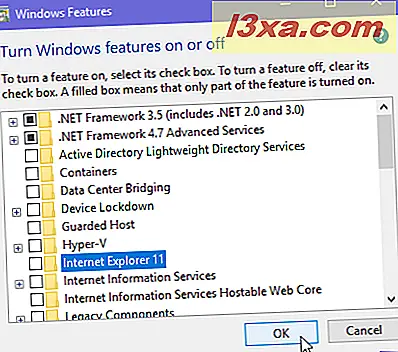
Windows tager lidt tid at foretage de nødvendige ændringer og fjerne Internet Explorer .
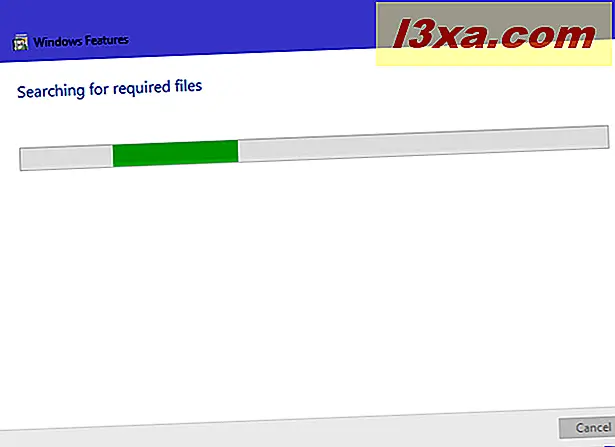
Trin 4: Genstart Windows
Når du er færdig, bliver du informeret om, at Windows skal genstarte din pc. Luk alt ubesvaret arbejde og åben apps, og klik eller tryk på Genstart nu .
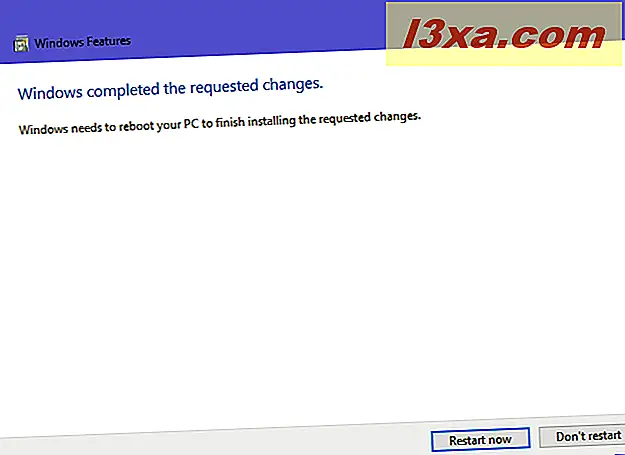
Når du logger tilbage til Windows, fjernes Internet Explorer .
Hvorfor fjernede du Internet Explorer?
Ved afslutningen af denne vejledning skal du have fjernet den gamle Internet Explorer -webbrowser fra Windows. Vi er nysgerrige at vide, hvorfor du gjorde det. Har du stoppet med at bruge det for længe siden? Vil du spare på lagerplads? Hvad er dine grunde til at "slette" Internet Explorer ? Kommenter nedenfor og lad os diskutere.